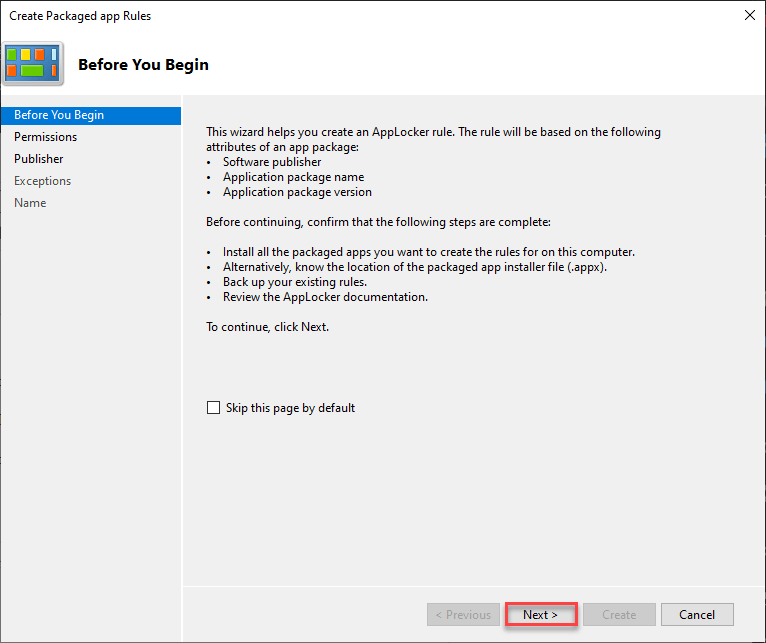Windows Defender je vlastní antivirový a antimalwarový software společnosti Microsoft. I když je velmi účinný proti kybernetickým útokům na systém, zdaleka není dokonalý. Mnoho uživatelů při pokusu o použití programu Windows Defender nahlásilo následující chybu:
Chybový kód programu Windows Defender 0x80073afc
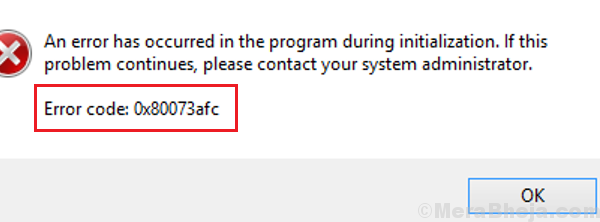
Způsobit
Příčin může být mnoho, včetně antiviru třetích stran zasahujících do procesu, škodlivého softwaru v systému, problematických aktualizací systému Windows, chybějících souborů v systému atd.
Úvodní kroky
1] Aktualizace systému Windows: Před pokračováním ve složitějším odstraňování problémů může být aktualizace systému Windows velmi užitečná při řešení problému. Tady je postup aktualizace systému Windows.

2] Odinstalujte jakýkoli antivirový program jiného výrobce. Zasahují do programu Windows Defender.
3] Zkontrolujte, zda v systému není nedávno nainstalovaný škodlivý software, a odinstalujte jej.
Poté pokračujte následujícími řešeními:
1] Spusťte skenování SFC
2] Obnovení systému
3] Oprava na úrovni registru
4] Zkontrolujte hodnoty prostředí
Řešení 1] Spusťte skenování SFC
Před obnovením systému jsme mohli vyzkoušet skenování SFC pouze v případě, že problém byl způsoben chybějícími soubory v systému. Tady je postup pro provedení SFC skenování.

Řešení 2] Obnovení systému
Po provedení kontroly SFC a potvrzení, že jsou systémové soubory na místě, jsme mohli obnovte systém do dříve vytvořeného stabilního bodu obnovení, pro případ, že by došlo k poškození posledních změn věci.
1] Hledat Kontrolní panel na vyhledávací liště Windows a otevřete ji.

2] Přejít na Zotavení a vyberte Otevřete Obnovení systému.

3] Vyberte jiný bod obnovení a klikněte na další.

4] Potvrďte nastavení a obnovit systému v dalším kroku a klikněte na Dokončit.

Řešení 3] Oprava na úrovni registru
1] Stiskněte Win + R otevřít Běh okno a zadejte příkaz regedit. Stisknutím klávesy Enter otevřete Editor registru.

2] Přejděte na následující klíč v Editoru registru:
Možnosti spuštění souboru HKEY_LOCAL_MACHINE \ SOFTWARE \ Microsoft \ Windows NT \ CurrentVersion \ Image
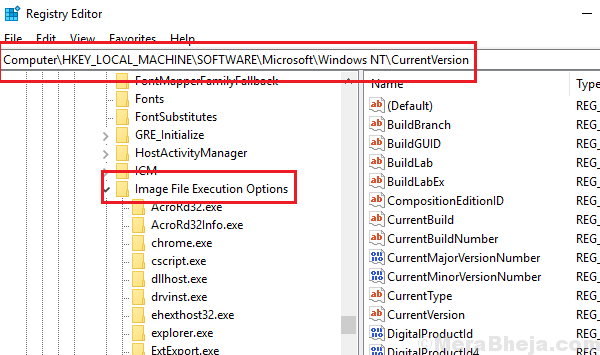
3] Pokud v pravém podokně najdete některý z klíčů MSASCui.exe, MpCmdRun.exe, MpUXSrv.exe nebo msconfig.exe, klepněte na ně pravým tlačítkem myši a odstraňte je. Tyto klíče představují škodlivý software v systému.
Řešení 4] Zkontrolujte hodnoty prostředí
1] Hledat Zobrazit pokročilá nastavení systému na vyhledávací liště Windows.
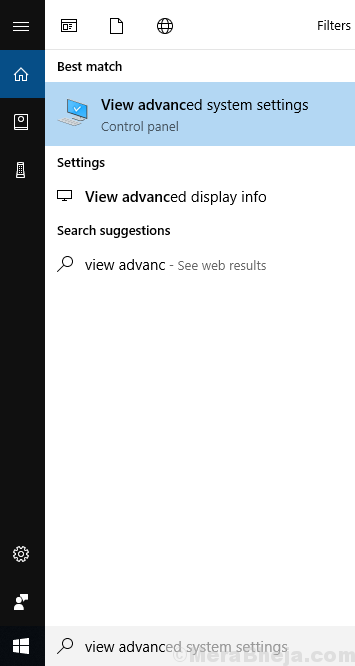
2] Klikněte na Pokročilý Tab. Klikněte na Hodnoty prostředí možnost otevřete.
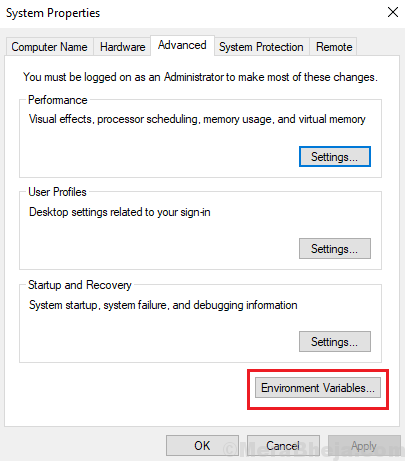
3] Vyhledejte %Programové data% proměnná. Zkontrolujte, zda byla nastavena jeho hodnota C: \ ProgramData.
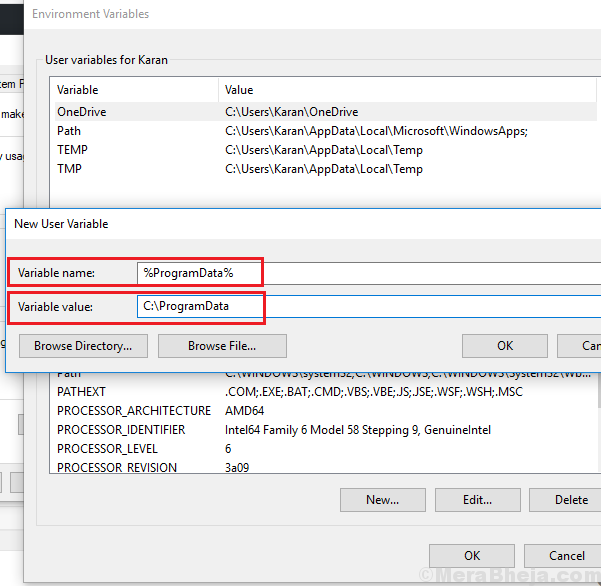
4] Pokud ne, klikněte na Upravit a změnit hodnotu %Programové data% proměnná.
5] Klikněte na OK pro uložení nastavení.